Вкладка «Геостационарные данны延
Вкладка «Геостационарные данные» позволяет работать с данными следующих геостационарных КА:
- ELECTRO-L-1;
- ELECTRO-L-2;
- ELECTRO-L-3;
- GOES-E;
- GOES-W;
- METEOSAT 7;
- METEOSAT 8;
- METEOSAT 10;
- MSG.
Внешний вид интерфейса с включённой вкладкой «Геостационарные данные» представлен на рис.1.
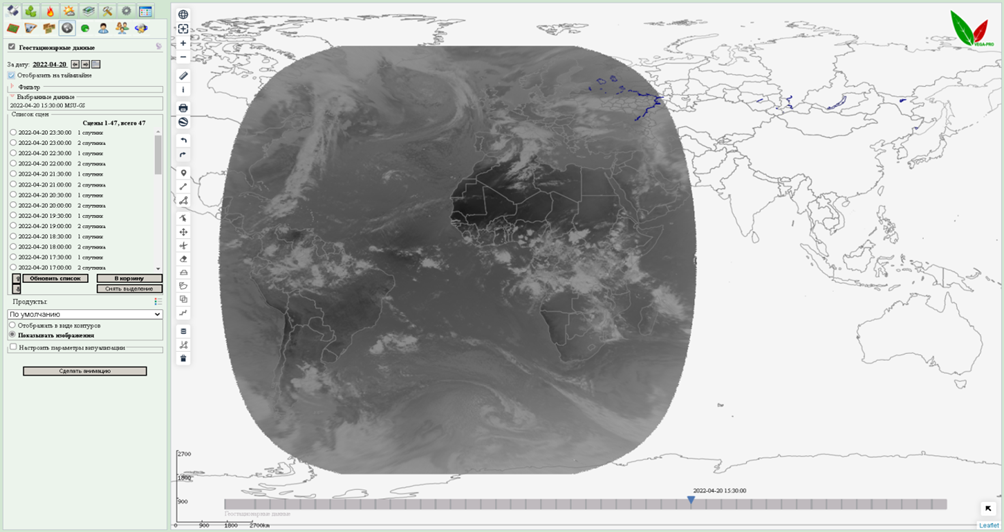
Рис.1. Включённая вкладка «Геостационарные данные»
Вкладка включает в себя следующий набор компонент:
- переключатель активности вкладки;
- календарь выбора даты
- фильтр по данным;
- окно выбора метаданных;
- выбор продуктов для отображения.
Общие принципы работы с вкладками описаны в разделе Описание структуры картографического веб-интерфейса.
Панель выбора режимов отображения позволяет выбирать нужные режимы отображения продуктов путем включения и выключения соответствующих кнопок. Переключение этих кнопок позволяет просматривать в области карты либо контуры выбранных сцен, либо их изображения.

Рис. 2. Панель выбора продуктов и режимов отображения
Вкладка «Геостационарные данные» позволяет работать со следующими типами продуктов:
... include:: /project/satellite_tabs/geost_tab/products.rst
Для отображения продуктов необходимо выбрать сцену и после этого выбрать продукт из списка «Продукты» (рис. 3). Пример отображения продукта «Поверхность» приведен на рис. 4. С помощью переключателей «Отображать в виде контуров» и «Показывать изображения» выбираются режимы отображения.

Рис. 3. Выбор продуктов

Рис. 4. Пример отображения продукта «Поверхность»
Для просмотра легенды к продукту надо кликнуть на значок  (рис.
5).
(рис.
5).
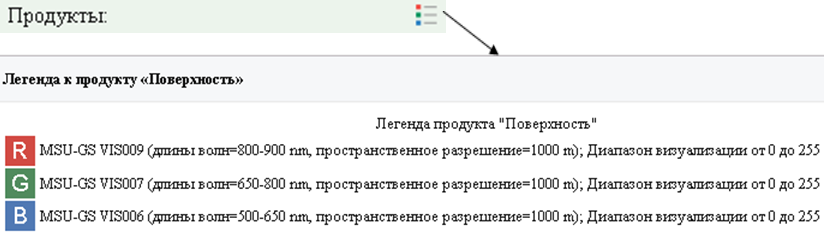
Рис. 5. Легенда к продукту
При необходимости можно воспользоваться опцией «Настройка параметров визуализации» (рис. 6). Данная опция позволяет настроить отображение продуктов под задачи пользователей. Имеется возможность автоматической коррекции и коррекции гистограммы вручную. На рис .7 представлен пример автоматической коррекции всех каналов.
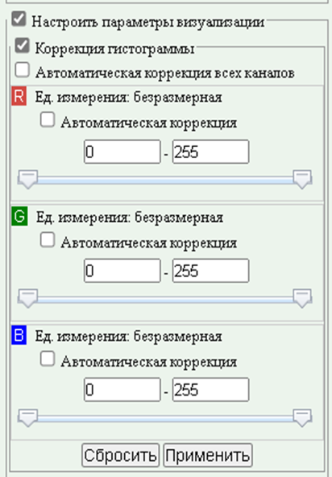
Рис. 6. Настройка параметров визуализации

Рис. 7. Автоматическая коррекция всех каналов